Comment installer Apache Couchdb sur Centos 8
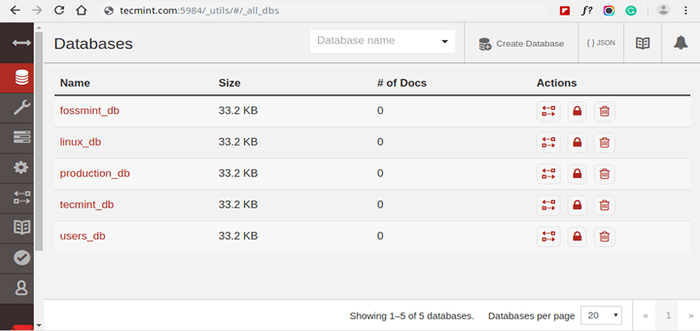
- 3122
- 356
- Maëlle Perez
Écrit en Erlang langue, Apache Couchdb est un moteur de base de données NOSQL gratuit et fiable qui prend en charge nativement les données dans Json format. Cela rend plus évolutif et plus facile de modéliser vos données par opposition aux bases de données relationnelles SQL traditionnelles telles que Mysql. La fonctionnalité de tueur dans Canapé est sa réplication qui s'étend sur un large éventail d'appareils informatiques et de divers environnements informatiques pour fournir une haute disponibilité et un accès à la demande aux données.
Dans ce guide, nous vous emmenons à travers une procédure étape par étape sur la façon d'installer et de configurer Apache Couchdb sur Centos 8.
Étape 1: Installez le référentiel EPEL
La première étape de l'installation Canapé est l'installation du Epel référentiel sur Centos 8 en utilisant la commande yum suivante.
# yum installer EPEL-Release
 Installez EPEL Repo sur Centos 8
Installez EPEL Repo sur Centos 8 Étape 2: Activer le référentiel Couchdb
Ayant réussi à installer le Epel package, continuez maintenant et activez le Canapé Référentiel en créant d'abord un fichier de référentiel comme indiqué.
# vi / etc / yum.se soustraire.d / apache-couchdb.repo
Ensuite, collez la configuration ci-dessous dans le fichier du référentiel et enregistrez.
[BINTRAY - APACHE-COUCHDB-RPM] NAME = BINTRAY - APACHE-COUCHDB-RPM BUSTURL = http: // apache.cage.com / couchdb-rpm / el $ releasever / $ basearch / gpgcheck = 0 repo_gpgcheck = 0 activé = 1
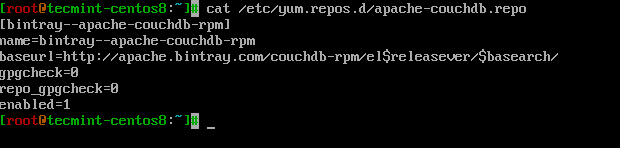 Activer Couchdb Repo dans CentOS 8
Activer Couchdb Repo dans CentOS 8 Étape 3: Installez Couchdb sur Centos 8
Avec le Canapé Référentiel défini dans son fichier de configuration, continuez et installez maintenant Canapé en utilisant la commande.
# yum install couchdb
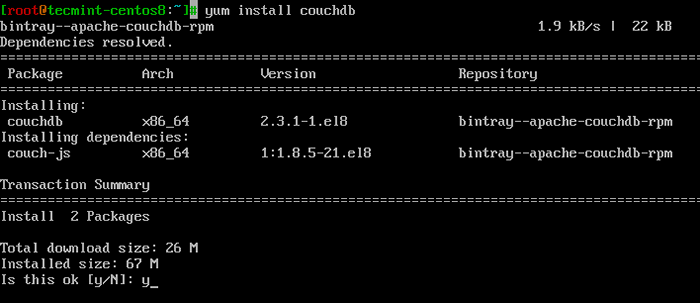 Installez Couchdb dans Centos 8
Installez Couchdb dans Centos 8 Après l'installation réussie de Canapé package et ses dépendances, démarrer, activer Canapé Pour démarrer sur le démarrage et vérifier l'état en exécutant les commandes.
# SystemCTL Start Couchdb # SystemCTL Activer Couchdb # SystemCTL Status Couchdb
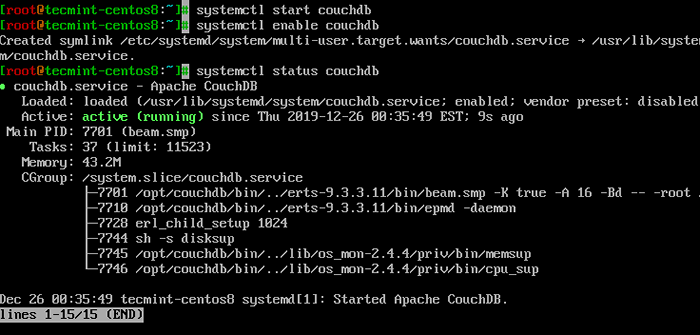 Démarrez et vérifiez l'état CouchDB
Démarrez et vérifiez l'état CouchDB De plus, vous pouvez vérifier le Canapé port d'écoute 5984 en utilisant la commande netstat comme indiqué.
# netstat -pnltu
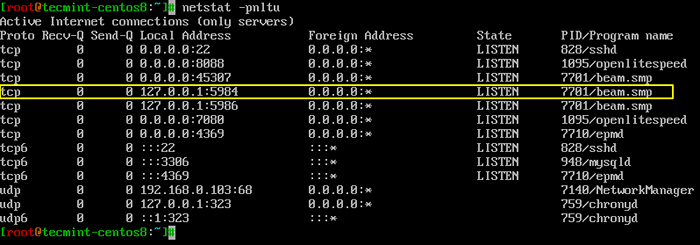 Vérifiez l'état du port Couchdb
Vérifiez l'état du port Couchdb Étape 4: Configuration de Couchdb sur Centos 8
Canapé peut être configuré soit en mode autonome, soit en mode cluster. Dans ce guide, cependant, nous allons configurer le serveur CouchDB dans la configuration monomode. De plus, nous configurerons CouchDB de telle sorte que nous pouvons y accéder via un navigateur Web
Les fichiers de configuration de Couchdb sont situés dans le / opt / couchdb / etc / annuaire. Nous allons effectuer quelques configurations dans le local.ini déposer. Alors ouvrez le fichier en utilisant votre éditeur préféré.
# vi / opt / couchdb / etc / local.ini
Dans le [Administrateurs] SECTION, Créez un compte d'administration en décalmentant la ligne juste en dessous et définissez le mot de passe de l'administrateur dans le format.
[Administrateurs] Admin = MyPassword
 Créer un mot de passe Couchdb Admin
Créer un mot de passe Couchdb Admin Ensuite, faites défiler vers le [chttpd] section. Décommente les valeurs du port et de la tension de liaison. Définissez également la tension de liaison sur 0.0.0.0 Pour permettre l'accès à partir d'adresses IP externes. Vous pouvez plus tard modifier cette valeur pour des raisons de sécurité.
[chttpd] port = 5984 bind_address = 0.0.0.0
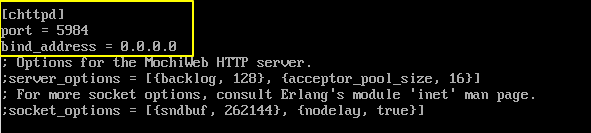 Autoriser l'accès à Couchdb
Autoriser l'accès à Couchdb Enregistrer les modifications et quitter le fichier de configuration. Pour que les modifications prennent effet, redémarrez Couchdb.
# SystemCTL Redémarrer Couchdb
Si vous utilisez Firewalld sur le serveur, vous devez ouvrir le port 5984 Pour permettre le trafic Canapé.
# Firewall-Cmd --zone = public --permanent --add-port = 5984 / tcp # Firewall-CMD - Reload
Étape 5: Accédez à l'interface Web CouchDB
Passer par notre configuration, Canapé devrait courir à LocalHost: 5984. Pour confirmer que CouchDB fonctionne comme prévu, utilisez la commande curl pour imprimer les informations de Couchdb au format JSON.
# curl http: // 127.0.0.1: 5984 /
 Vérifiez les informations Couchdb
Vérifiez les informations Couchdb Vous pouvez en outre confirmer que tout s'est déroulé selon un plan en tirant votre navigateur et en parcourant l'adresse IP de votre serveur comme indiqué.
http: // server-ip: 5984 / _utils /
Vous devriez obtenir la page Web ci-dessous vous incitant à vous connecter en utilisant le nom d'utilisateur et mot de passe comme vous l'avez défini dans le local.ini fichier et frapper ENTRER…
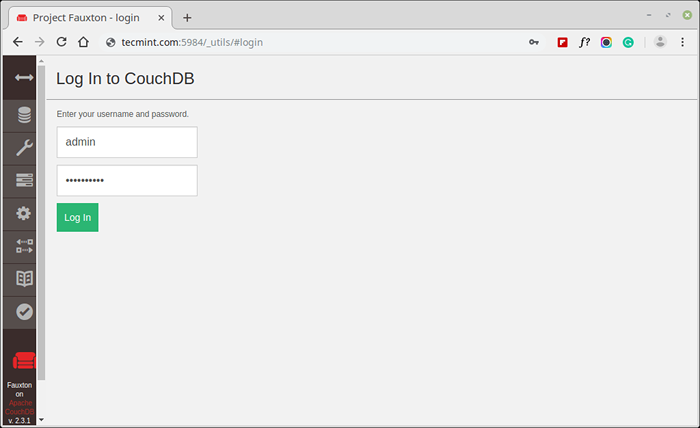 Connexion Couchdb Admin
Connexion Couchdb Admin Le tableau de bord sera affiché comme indiqué ci-dessous.
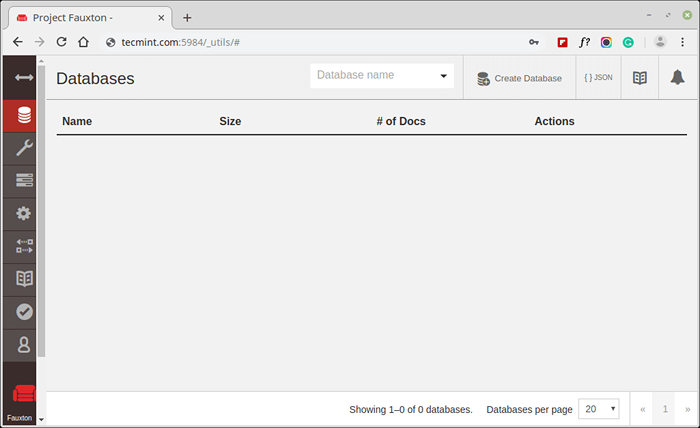 Tableau de bord administrateur Couchdb
Tableau de bord administrateur Couchdb Rien n'est affiché car nous n'avons créé aucune base de données jusqu'à présent. Dans la section suivante, nous créerons quelques bases de données.
Étape 6. Créer des bases de données dans CouchDB
Pour créer une base de données dans Canapé Sur le terminal, utilisez la commande curl dans la syntaxe indiquée.
# curl -u administrateur: mot de passe -x put http: // 127.0.0.1: 5984
Nous allons créer 3 bases de données: Tecmint_db, users_db, et production_db.
# curl -u admin: [Protégé par e-mail] -x put http: // 127.0.0.1: 5984 / Production_DB # CURL -U Admin: [Protégé par e-mail] -X Put http: // 127.0.0.1: 5984 / TECMINT_DB # CURL -U Admin: [Protégé par e-mail] -x put http: // 127.0.0.1: 5984 / users_db
Pour chaque commande, vous devriez obtenir la sortie ci-dessous.
"Ok": true
 Créer une base de données dans CouchDB
Créer une base de données dans CouchDB Pour vérifier les bases de données créées à l'aide du OBTENIR paramètre dans la commande.
# curl -u admin: [Protégé par e-mail] -x obtenir http: // 127.0.0.1: 5984 / Production_DB # CURL -U Admin: [Protégé par e-mail] -X Get http: // 127.0.0.1: 5984 / TECMINT_DB # CURL -U Admin: [Protégé par e-mail] -X Get http: // 127.0.0.1: 5984 / USERS_DB # CURL -U Admin: [Protégé par e-mail] -X Get http: // 127.0.0.1: 5984 / _ALL_DBS
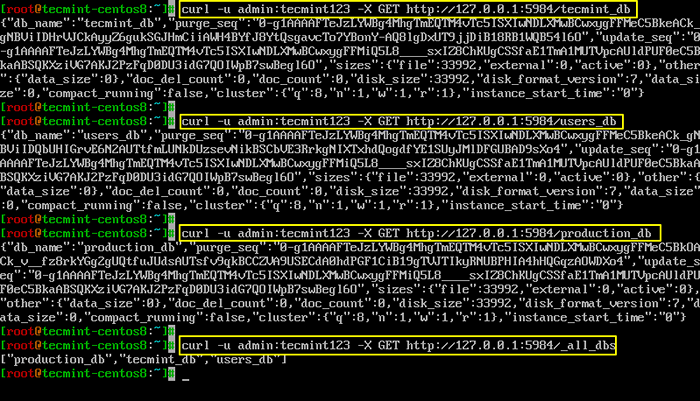 Obtenez des informations de base de données Couchdb
Obtenez des informations de base de données Couchdb Pour afficher les bases de données de votre navigateur, actualisez / rechargez simplement votre navigateur.
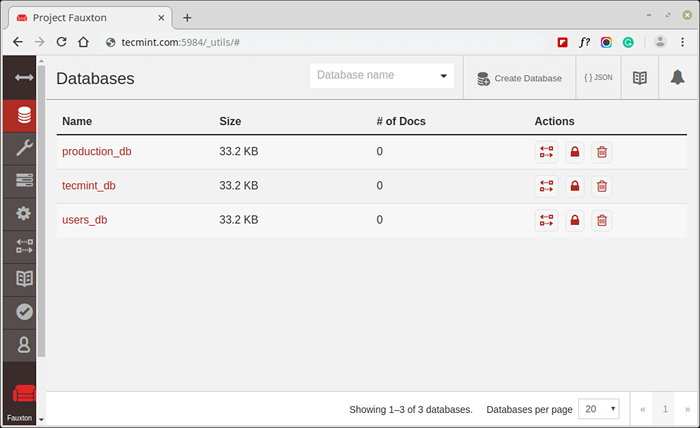 Vérifiez le tableau de bord des bases de données Couchdb
Vérifiez le tableau de bord des bases de données Couchdb Pour supprimer une base de données, utilisez le supprimer paramètre comme indiqué. Par exemple, la commande supprime users_db base de données.
# curl -u admin: [Protégé par e-mail] -x supprimer http: // 127.0.0.1: 5984 / users_db
À nouveau pour vérifier les bases de données, exécuter.
# curl -u admin: [Protégé par e-mail] -x obtenir http: // 127.0.0.1: 5984 / _ALL_DBS
 Supprimer la base de données CouchDB
Supprimer la base de données CouchDB Comme vous pouvez l'observer, seules deux bases de données sont présentes car nous avons supprimé le users_db base de données.
Et cela nous amène à la fin de ce tutoriel. Nous espérons que vous pourrez installer et configurer confortablement Canapé sur Centos 8 système.
- « Comment tester le débit de réseau à l'aide de l'outil IPERF3 dans Linux
- Comment utiliser ANSIBLE Vault dans PlayBooks pour protéger les données sensibles - partie 10 »

